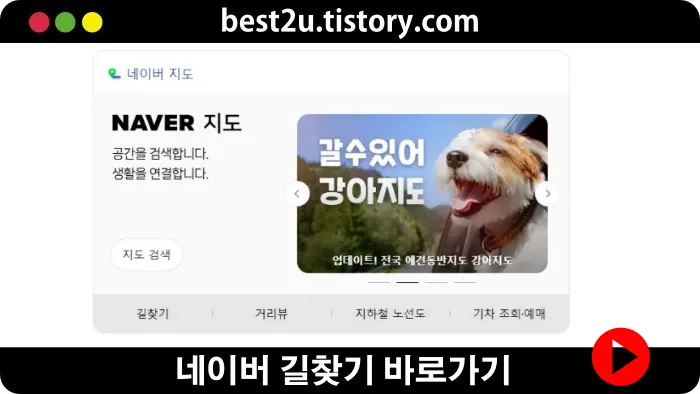네이버 길찾기 네비게이션 길치 탈출하기
내용 확인하기
네이버 길찾기 네비게이션 길치 탈출하기
길치인 분들은 처음 가는 곳을 갈 때마다 걱정이 많으시죠? 길을 헤매거나, 택시비가 많이 나와서 부담스러울 때도 많으실 겁니다. 하지만 길치도 쉽게 길을 찾을 수 있는 네이버 길찾기는 출발지와 도착지를 입력하면 최적의 경로를 알려주는 서비스로 너무나 잘 알려져 있습니다. 자동차, 대중교통, 도보, 자전거 등 다양한 이동수단을 선택할 수 있으며, 실시간 교통정보를 반영하여 가장 빠르고 편리한 길을 안내해줍니다.
네이버 길찾기 사용법
1. 네이버 검색창에 "네이버 지도"를 검색합니다.
2. 왼쪽 메뉴에서 길찾기를 클릭합니다.
2. 출발지와 도착지를 입력합니다.
- 출발지는 현재 위치를 기준으로 설정됩니다. 현재 위치를 기준으로 설정하려면, "현재 위치로 설정" 버튼을 클릭합니다.
- 도착지는 검색창에 입력하여 검색하거나, 목록에서 선택합니다.
3.이동수단을 선택합니다.
- 이동수단은 '자동차, 대중교통, 도보, 자전거' 중에서 선택할 수 있습니다.
4. 길찾기 버튼을 클릭합니다.
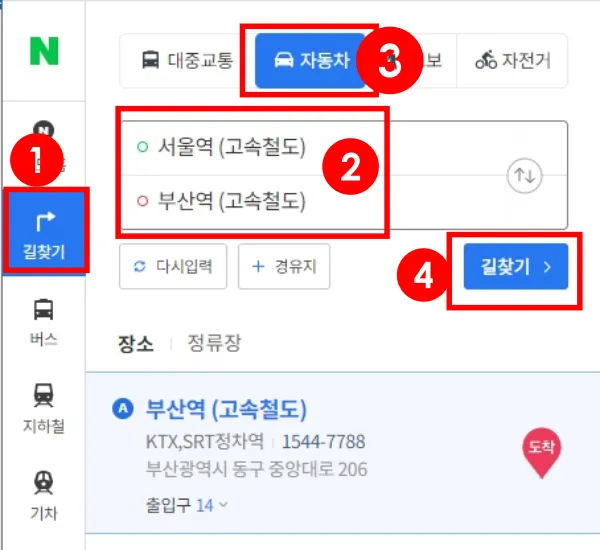
길치도 탈출할 수 있는 네이버 길찾기 활용 팁
아래에서 보다 자세한 내용을 확인하시기 바랍니다.
출발지와 도착지를 정확하게 입력하세요.
예를 들어, 서울에서 부산으로 가시는 경우, 출발지를 "서울역 (도로명 주소: 서울특별시 용산구 청파로 378)"으로, 도착지를 "부산역 (도로명 주소: 부산광역시 동구 중앙대로 206)"으로 입력하시면 됩니다. 이처럼 출발지와 도착지를 정확하게 입력하면 더 정확한 경로를 안내받을 수 있습니다. 출발지와 도착지를 입력할 때는 도로명 주소를 사용하는 것이 좋습니다. 도로명 주소를 모르시는 경우, 네이버 지도에서 검색하여 찾을 수 있습니다.
이동수단을 선택하세요.
자동차, 대중교통, 도보, 자전거 등 이동수단에 따라 경로가 달라집니다. 출발지와 도착지를 입력하면 자동으로 이동수단이 선택되지만, 필요에 따라 이동수단을 변경할 수 있습니다. 예를 들어, 자차로 가시는 경우, "자동차"를 선택하시고, 대중교통으로 가시는 경우, "대중교통"을 선택하시면 됩니다.
실시간 교통정보를 확인하세요.
출발지와 도착지를 입력하면, 길찾기 결과에 "교통량" 정보가 표시됩니다. 교통량 정보를 확인하면, 교통체증을 피해 더 빠르게 목적지에 도착할 수 있습니다. 예를 들어, 출발지와 도착지 사이에 교통체증이 심한 경우, "도보"나 "자전거"로 이동하는 것도 고려해 볼 수 있습니다.
경로를 미리 확인해 보세요.
길찾기 결과에서 "경로"를 확인하면, 각 지점의 이름과 거리, 경로의 개요 등을 확인할 수 있습니다. 경로를 미리 확인하면, 길을 찾을 때 도움이 됩니다. 예를 들어, 경로에 다리나 터널이 있는 경우, 미리 알고 있으면 길을 찾을 때 도움이 됩니다.
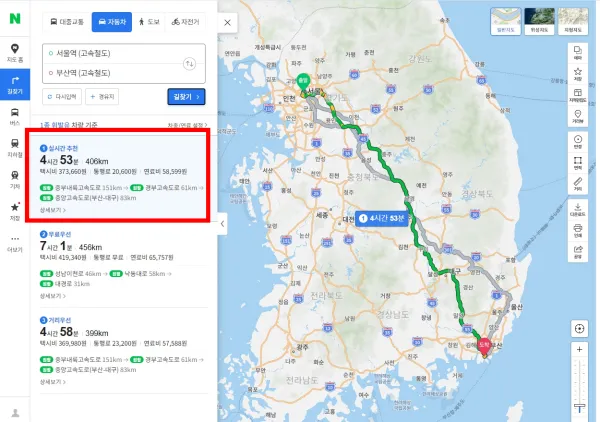
네이버 길찾기를 이용하면 길치도 쉽게 길을 찾을 수 있습니다. 위의 사용법과 팁을 참고하여 활용을 원할하게 하셨으면 합니다..
길치탈출을 위한 추가 팁
1. 길을 찾기 전에 목적지 위치를 미리 확인해 두세요.
네이버 지도에서 목적지 위치를 확인하면, 건물의 모양, 주변의 지형지물 등을 파악할 수 있습니다. 예를 들어, 목적지가 아파트 단지인 경우, 미리 아파트 단지의 위치를 확인해 두면, 길을 찾을 때 도움이 됩니다.
2. 목적지 주변의 지리를 파악하세요.
목적지 주변의 지리를 파악하면, 주요 도로의 위치, 교차로의 위치 등을 파악할 수 있습니다. 예를 들어, 목적지가 번화가인 경우, 미리 번화가의 지리를 파악해 두면, 길을 찾을 때 도움이 됩니다.
3. 낯선 곳을 갈 때는 주변 사람들에게 물어보세요.
주변 사람들에게 물어보면, 길을 찾는 데 도움이 됩니다. 주변 사람들에게 물어볼 때는 "OO로 가는 길이 어딨나요?"와 같이 구체적인 질문을 하는 것이 좋습니다. 예를 들어, 길을 잃은 경우, 주변 사람들에게 "OO역으로 가는 길이 어딨나요?"와 같이 물어보면, 길을 찾을 수 있습니다.
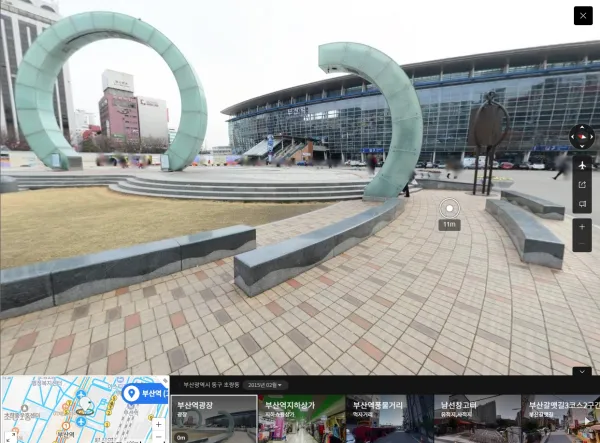
위의 팁을 참고하여 네이버 길찾기를 활용해 보세요. 길치탈출을 위한 노력을 조금만 하면 누구나 길을 잘 찾을 수 있습니다.
네이버 네비게이션
이번에는 네이버의 내비게이션 기능을 활용하여 길을 찾는 방법에 대해 알아보겠습니다. 아래 내용을 보시기 전에 로그인을 확인하시기 바랍니다.
먼저, 스마트폰 또는 태블릿에 네이버 네비게이션 앱을 설치하고 열어주세요. 앱을 실행한 후, 화면 하단에 위치한 "내비게이션" 아이콘을 탭하여 네이버 지도를 엽니다.
내비게이션을 시작하려면, 우측 상단에 위치한 길찾기 버튼을 클릭합니다. 검색 창에 목적지 주소 또는 명칭을 입력하세요. 예를 들어, "강남역"이라고 입력하면 강남역과 관련된 위치 목록이 표시됩니다. 원하는 장소를 선택하고 "안내시작" 버튼을 탭합니다.
경로 설정 후, 네이버는 최적의 경로를 제시하고 목적지까지의 예상 도착 시간과 거리를 표시합니다. 또한, 실시간 교통 정보를 고려하여 가장 빠른 경로를 제공합니다.
주행 중에는 목적지까지의 안내를 받을 수 있습니다. 음성 안내 기능을 활성화하면, 길을 찾는 동안 안전 운전이 가능합니다. 또한, 교차로나 분기점에서는 화면 상단에 다음 차로 안내가 표시되어 편리하게 이동할 수 있습니다.
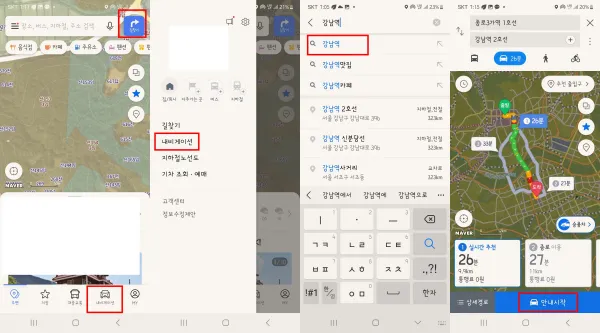
길을 잘 몰라도 걱정하지 마세요. 네이버 내비게이션은 실시간으로 지도를 업데이트하며, 주행 중에도 경로를 최적화하여 빠른 도착을 도와줍니다. 만약 실시간 교통 상황이 바뀐다면, 네이버는 새로운 경로를 제시하여 효율적인 이동이 가능하도록 도와줍니다.
이렇게 네이버의 내비게이션을 활용하면 어디든지 손쉽게 목적지에 도착할 수 있습니다. 편리하고 정확한 안내로 여행이나 출퇴근길을 더 즐겁게 만들어보세요.
길치탈출을 위한 노력을 조금만 하면 누구나 길을 잘 찾을 수 있습니다. 위의 팁을 참고하여 길치탈출에 도전해 보세요.